Win10提示内置管理员无法激活此应用是怎么回事?内置管理员无法激活此应用解决办法
- 时间:2017-03-07 10:33
- 来源:下载吧
- 编辑:huangyuan
Win10打开某些系统内置应用时提示“内置管理员无法激活此应用“是怎么回事呢?怎么解决?出现Win10内置管理员无法激活此应用的原因在于使用默认管理员账户登录后,未正常开启管理员批准模式所造成的,下面我们就一起来看看内置管理员无法激活此应用解决办法吧!

解决方法
1.右击桌面左下角的“Windows”按钮,从其右键菜单中选择“运行”项以打开“运行”窗口(或者直接按“Windows+R”打开此“运行”窗口“)。

2.接下来输入“gpedit.msc”并点击“确定”按钮即可打开组策略编辑界面。如图所示:

3.在组策略编辑界面中,依次展开“Windows设置”-“安全设置”-“本地策略”-“安全选项”,如图所示:

4.接着在右侧找到“用户帐户控制:用于内置管理员账户的管理员批准模式”项并右击,从其右键菜单中选择“属性”项以打开“属性”窗口。
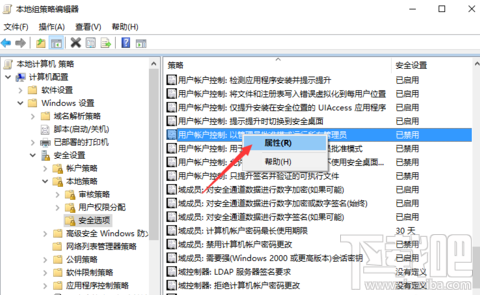
5.从打开的“用户帐户控制:用于内置管理员账户的管理员批准模式属性”窗口中,将“本地安全策略”栏目中的“启用”项进行勾选,并点击“确定”以保存退出。

6.最后在桌面右下角将提示“必需重启计算机才能启用用户账户控制”窗口,之后重启一下电脑即可解决错误提示。

以上就是win10内置管理员无法激活此应用解决办法了,希望对大家有所帮助!
最近更新
-
 淘宝怎么用微信支付
淘宝怎么用微信支付
淘宝微信支付怎么开通?9月5日淘宝公示与微信
- 2 手机上怎么查法定退休时间 09-13
- 3 怎么查自己的法定退休年龄 09-13
- 4 小红书宠物小伙伴怎么挖宝 09-04
- 5 小红书AI宠物怎么养 09-04
- 6 网易云音乐补偿7天会员怎么领 08-21
人气排行
-
 Win10控制面板在哪 Windows10打开控制面板方法
Win10控制面板在哪 Windows10打开控制面板方法
Windows10系统虽然把传统的开始菜单带回来了,但是还是发生了很大
-
 Win10自动更新怎么关闭 Windows10自动更新关闭教程
Win10自动更新怎么关闭 Windows10自动更新关闭教程
Windows10默认开启自动更新功能,且不再面向普通用户提供关闭选项
-
 win10一键还原(系统还原)图文教程
win10一键还原(系统还原)图文教程
Windows10自带的一键还原(系统还原)功能是一项非常实用的功能,
-
 Win10怎么取消开机(登录)密码
Win10怎么取消开机(登录)密码
给Windows设置一个复杂的安全密码是必要的,但复杂的密码也就导致
-
 windows modules installer worker是什么 CPU/磁盘占用高解决方法
windows modules installer worker是什么 CPU/磁盘占用高解决方法
使用Win8、Win10的朋友经常会看到WindowsModulesInstallerWorker
-
 Win7小马激活工具oem7f7怎么用
Win7小马激活工具oem7f7怎么用
Windows7安装完成后的首要任务就是激活Win7。Windows7的反盗版技
-
 Win10怎么把此电脑(计算机)放到桌面
Win10怎么把此电脑(计算机)放到桌面
Win10桌面默认是不显示“此电脑”(Win8/Win10)(我的电脑(XP)、
-
 通过重置一招解决win10出现的各种bug win10bug解决教程
通过重置一招解决win10出现的各种bug win10bug解决教程
win10发布以来,随着用户安装升级热情高涨,一系列的问题就出来了
-
 Win10怎么设置开机密码
Win10怎么设置开机密码
Windows10的开机登录密码,不仅可以设置传统的字符密码,还针对触
-
 小马激活工具(oem7)提示“Cannot open file 'C:OEMSF',拒绝访问"怎么办
小马激活工具(oem7)提示“Cannot open file 'C:OEMSF',拒绝访问"怎么办
安装完Windows7系统进行激活,但小马激活工具激活Win7的时候提示
